핸드폰 유심 인식 오류 해결 가이드
갑자기 핸드폰 유심 인식이 안되서 당황하신 적이 있나요? 갤럭시 아이폰 유심 인식 오류의 원인부터 해결 방법까지 자세히 알려드릴게요. 해외여행 시 유심 및 eSIM 사용에 대한 주의사항도 함께 살펴보세요!
유심(USIM)은 우리가 매일 사용하는 통신 서비스의 핵심이라 할 수 있습니다. 마치 주민등록증처럼 통신사에 사용자의 정보를 알려주는 중요한 역할을 합니다. 그런데 핸드폰을 사용하다 보면 유심 인식이 안되는 경우가 종종 발생합니다. 갑자기 유심 인식이 안되면 핸드폰의 모든 기능을 사용할 수 없으니 정말 답답한데요. 오늘 포스팅에서는 핸드폰 유심 인식 오류에 대한 원인과 해결 방법에 대해 자세히 알려드릴게요! 미리 숙지해 두셔서 유심 인식 오류가 발생했을 때 당황하지 마시고 가볍게 해결해 보세요.



 +1M
+1M
로밍 대비 30% 이상 저렴한 Holafly eSIM으로 여행 비용을 절약하세요!
추천 상품
핸드폰 유심 인식이란?
핸드폰 유심 인식이란 스마트폰이 유심 카드를 읽어들이고, 그 안에 저장된 정보를 바탕으로 통신망에 연결되는 과정을 말해요. 마치 우리가 집의 문을 열고 들어가기 위해 열쇠를 사용하는 것처럼 스마트폰은 유심 카드를 통해 통신사의 네트워크에 접속하여 전화, 문자, 데이터 사용 등 다양한 서비스를 이용할 수 있게 됩니다.
핸드폰 유심 인식 문제 원인
핸드폰 유심 인식 문제는 크게 세 가지 원인으로 나눠볼 수 있어요.
- 유심 자체의 문제: 유심 카드가 물리적으로 손상되었거나 불량일 수 있어요. 특히 유심을 자주 빼고 끼우다 보면 긁히거나 구부러질 수 있는데, 이런 경우에는 새 유심으로 교체해야 합니다.
- 기기의 문제: 스마트폰의 소프트웨어 오류나 설정 문제일 수 있어요. 다행히 이런 경우는 간단한 조치로 해결되는 경우가 많아요.
- 통신사 측 문제: 간혹 유심 번호를 통신사에서 잘못 개통하는 경우가 있어요. 이런 경우는 매우 드물지만 통신사의 고객센터에 문의하거나 대리점을 방문해 해결해야 합니다.
핸드폰 유심 인식 오류 해결 3단계
유심이 인식되지 않을 때 해결 방법을 단계별로 알려드릴게요!
1단계: 기본적인 해결 방법
- 재부팅: 일시적인 오류일 수 있으니 먼저 재부팅을 해보세요. 전원을 완전히 끄고 20초 정도 기다린 다음 다시 켜보세요. 이렇게 하면 스마트폰이 유심을 새로 인식할 수 있어요. 한 번으로 안되면 2-3회 반복해 보세요.
- 비행기 모드: 비행기 모드를 켜고 20초 정도 기다렸다가 다시 해제하는 과정을 2-3회 정도 반복해 보세요. 네트워크 연결을 초기화할 수 있어서 다시 인식되는 경우가 많아요.
2단계: 유심 점검하기
위의 방법으로도 해결되지 않았다면, 이제는 유심의 상태를 확인해 볼차례인데요. 스마트폰 옆면을 보면 작은 구멍이 있는데, 이 구멍 주변에 동그란 테두리가 있는 곳이 바로 유심 트레이가 있는 자리에요. 유심 핀으로 구멍을 눌러주면 트레이가 튀어나오는데요. 트레이 안에 있던 유심칩을 조심스럽게 꺼내서 유심 슬롯 안에 이물질이 없는지 확인 후 깨끗한 천으로 금속 부분을 닦아주세요. 먼지나 이물질이 있는 경우 유심을 인식하지 못할 수 있어요. 아무 이상이 없다면 다시 올바른 방향으로 삽입해 주세요.
3단계: 네트워크 설정 확인
위 방법으로도 해결되지 않는다면, 이제는 네트워크 설정을 확인해 볼 차례에요.
- 갤럭시 스마트폰 사용자라면: 설정 > 연결 > 모바일 네트워크에서 네트워크 운영자를 ‘자동 선택’으로 바꿔주세요. 이렇게 하면 스마트폰이 신호가 강한 네트워크를 자동으로 찾아줍니다.
- 아이폰 사용자라면: 설정 > 일반 > 정보에서 네트워크 설정을 확인해 주세요. 업데이트가 필요한 경우 화면에 업데이트가 필요하다는 알람이 떠 있을 거예요.

4단계: 나밍(Naming)으로 해결하기
나밍은 유심을 인식하지 못할 때 시도해 볼 수 있는 방법인데요. 휴대폰이 사용할 통신망을 핸드폰에서 직접 설정하는 것을 말해요. 방법은 핸드폰의 키패드를 열고 사용하려고 하는 통신망에 맞는 나밍 번호를 입력하면 되는데요. 통신사별 나밍번호는 아래를 참고해 주세요.
- LG U+ 망: #5487587#682#
- SKT 망: #758353266#646#
- KT 망: *147359*682*
통신사에 맞게 나밍 코드를 입력하고 “지금 개통하시겠습니까?” 메시지에 ”예”를 선택하면 완료됩니다.
5단계: 통신사 방문
위의 모든 방법을 시도해도 해결되지 않는다면 가까운 통신사 직영점을 방문해 보세요.
가능하다면 유심 인식 오류를 사전에 예방하는 것이 좋겠죠? 유심 카드가 불량인 경우에는 교체해야겠지만 평소에 관리를 잘한다면 유심이 손상되는 것을 미리 방지할 수 있어요.

핸드폰 유심 인식 오류 문제 예방법
1. 올바르게 삽입하기
유심은 평소 관리만 잘해도 대부분의 문제를 예방할 수 있어요. 특히 유심과 트레이는 조심히 다뤄야 하는데요. 유심의 금속 부분과 잘린 모서리를 잘 확인하고 홈 구멍 방향에 맞춰 제대로 삽입하는 것이 중요해요. 방향이 맞지 않은 상태에서 무리하게 힘을 주면 유심이나 트레이가 손상될 수 있으니 절대 강제로 밀어 넣지 않도록 주의해 주세요.
2. 안전하게 보관하기
유심의 금속 부분이 부식될 수 있기 때문에 젖은 손으로 만지거나 습기 찬 곳에 보관하지 않도록 주의해 주세요. 해외여행시 현지 유심으로 교체하는 경우 기존 유심을 잃어버리지 않도록 전용 케이스나 안전한 곳에 보관하는 것이 좋습니다.
3. 정기적으로 관리하기
유심 카드에 먼지나 이물질이 묻어 있으면 인식 오류가 발생할 수 있으니 부드러운 천으로 조심스럽게 닦아주세요. 평소에 불필요한 앱을 삭제하고 한 달에 한 번 정도는 전원을 완전히 껐다가 켜주는 것도 좋아요. 스마트폰 과열은 하드웨어에 손상을 입힐 수 있거든요.
특히 해외여행을 준비하고 계신다면 유심 설정에 더욱 유의하셔야 하는데요. 해외에서는 통신망도 다르고, 설정값도 달라져서 미리 준비하지 않으면 현지에서 당황할 수 있어요.
해외여행 시 유심 사용
현지 유심을 사용하려면 APN 설정이 필요해요. APN(Access Point Name)은 쉽게 말해 휴대폰이 인터넷에 접속할 수 있게 도와주는 일종의 키(key)라고 보시면 돼요. APN 정보를 정확히 알아야지만 해외에서 데이터를 사용할 수 있어요. 보통은 자동으로 연결되지만 간혹 연결되지 않을 수 있으니 유심 구매 업체에서 제공하는 정보를 정확히 기억해 두는 것이 좋아요.
APN 설정 방법은 기종별로 조금씩 달라요. 갤럭시는 ‘설정 > 연결 > 모바일 네트워크 > APN’에서 찾을 수 있고, 아이폰은 ‘설정 > 셀룰러 > 셀룰러 데이터 네트워크’에서 설정할 수 있습니다. 각 통신사에서 제공하는 정보를 정확히 입력하고 재부팅 하면 바로 유심을 사용할 수 있어요.
출국 전에 핸드폰 잠금 해제 여부도 확인해야 합니다. 잠금 해제가 안 된 핸드폰에서 현지 유심을 사용하기 어려울 수 있으니 출국 전에 꼭 미리 확인해 보세요.
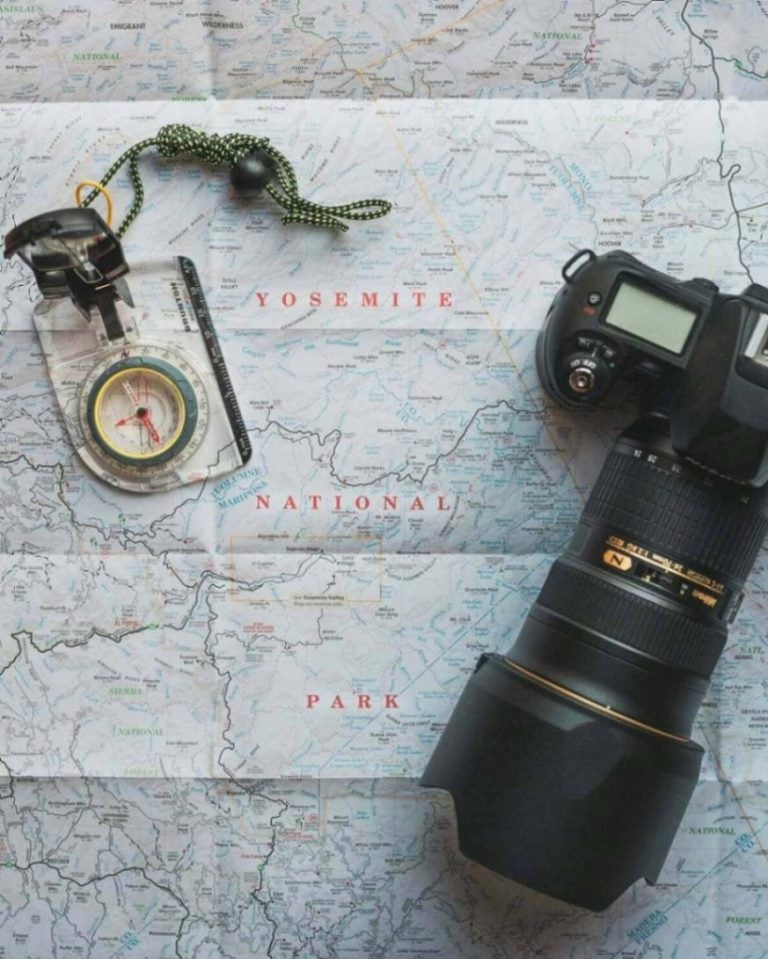
해외여행 시 eSIM 사용
핸드폰 유심 인식 오류가 걱정된다면 eSIM을 사용해 보세요. 구매 즉시 발송되는 QR 코드를 스캔하면 3분 내에 설치가 끝나고 물리심이 아니라서 분실할 염려도 없어요. 또 유심을 교체할 필요가 없으니 한국 번호로 오는 전화와 문자도 그대로 수신할 수 있답니다. 특히 여러 국가를 여행하실 계획이라면 아시아 eSIM 또는 유럽 eSIM과 같은 다국가 eSIM을 추천드려요. 추가 설정이나 구매 없이 하나의 eSIM으로 여러 나라에서 데이터를 사용할 수 있습니다.
iPhone XR 및 XS 이후의 모든 iPhone 모델, 갤럭시 Z Fold 4, 갤럭시 Z Flip 4, 갤럭시 S23 시리즈 및 이후 출시 모델에서 eSIM을 지원합니다. 구매 전 지원 기종 목록을 꼭 확인해 보세요.
오늘은 핸드폰 유심 인식 안됨 원인과 해결 방법에 대해 자세히 알아보았는데요. 알려드린 내용을 잘 참고하셔서 갑자기 유심 인식 오류가 발생할 때 순조롭게 해결하시길 바랄게요!





 언어
언어 


















 검색 결과 없음
검색 결과 없음


